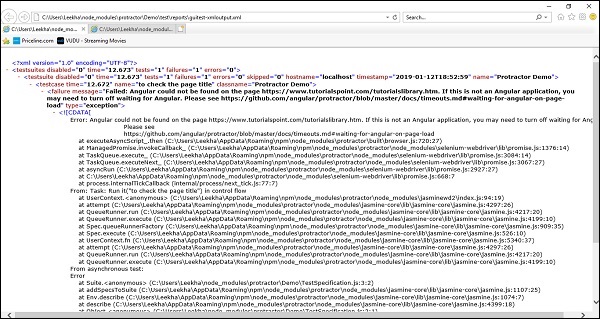Protractor - 编写第一个测试
在本章中,让我们了解如何在 Protractor 中编写第一个测试。
Protractor 所需的文件
Protractor 需要以下两个文件才能运行 −
Spec 或测试文件
它是运行 Protractor 的重要文件之一。在此文件中,我们将编写实际的测试代码。测试代码是使用我们的测试框架的语法编写的。
例如,如果我们使用 Jasmine 框架,则测试代码将使用 Jasmine 的语法编写。该文件将包含测试的所有功能流程和断言。
简而言之,我们可以说该文件包含与应用程序交互的逻辑和定位器。
示例
以下是一个简单的脚本 TestSpecification.js,其中的测试用例用于导航到 URL 并检查页面标题 −
//TestSpecification.js
describe('Protractor Demo', function() {
it('to check the page title', function() {
browser.ignoreSynchronization = true;
browser.get('https://www.tutorialspoint.com/tutorialslibrary.htm');
browser.driver.getTitle().then(function(pageTitle) {
expect(pageTitle).toEqual('Free Online Tutorials and Courses');
});
});
});
代码说明
上述规范文件的代码可以解释如下 −
浏览器
它是 Protractor 创建的全局变量,用于处理所有浏览器级命令。它基本上是 WebDriver 实例的包装器。browser.get() 是一个简单的 Selenium 方法,它将告诉 Protractor 加载特定页面。
describe 和 it − 两者都是 Jasmine 测试框架的语法。'Describe' 用于包含我们的测试用例的端到端流程,而 'it' 包含一些测试场景。我们的测试用例程序中可以有多个 'it' 块。
Expect −这是一个断言,我们将网页标题与一些预定义数据进行比较。
ignoreSynchronization − 它是一个浏览器标签,用于我们尝试测试非角度网站。 Protractor 只适用于角度网站,但如果我们想使用非角度网站,则必须将此标签设置为"true"。
配置文件
顾名思义,此文件提供了所有 Protractor 配置选项的说明。它基本上告诉 Protractor 以下内容 −
- 在哪里找到测试或规范文件
- 选择哪个浏览器
- 使用哪个测试框架
- 在哪里与 Selenium 服务器对话
示例
以下是包含测试的简单脚本 config.js
// config.js
exports.config = {
directConnect: true,
// Capabilities to be passed to the webdriver instance.
capabilities: {
'browserName': 'chrome'
},
// Framework to use. Jasmine is recommended.
framework: 'jasmine',
// Spec patterns are relative to the current working directory when
// protractor is called.
specs: ['TestSpecification.js'],
代码解释
上述配置文件的代码有三个基本参数,可以解释如下 −
Capabilities 参数
此参数用于指定浏览器的名称。可以在conf.js文件的以下代码块中看到 −
exports.config = {
directConnect: true,
// Capabilities to be passed to the webdriver instance.
capabilities: {
'browserName': 'chrome'
},
如上所示,此处给出的浏览器名称为"chrome",这是 Protractor 的默认浏览器。我们也可以更改浏览器的名称。
框架参数
此参数用于指定测试框架的名称。可以在 config.js 文件的以下代码块中看到−
exports.config = {
directConnect: true,
// Framework to use. Jasmine is recommended.
framework: 'jasmine',
这里我们使用'jasmine'测试框架。
源文件声明参数
此参数用于指定源文件声明的名称。可以在conf.js文件的以下代码块中看到−
exports.config = {
directConnect: true,
// Spec patterns are relative to the current working
directory when protractor is called.
specs: ['TsetSpecification.js'],
如上所示,此处给出的源文件声明的名称为 'TestSpecification.js'。这是因为,对于此示例,我们已创建了名为 TestSpecification.js 的规范文件。
执行代码
由于我们已经对运行 Protractor 所需的文件及其编码有了基本的了解,让我们尝试运行该示例。我们可以按照以下步骤执行此示例 −
步骤 1 − 首先,打开命令提示符。
步骤 2 − 接下来,我们需要转到保存文件的目录,即 config.js 和 TestSpecification.js。
步骤 3 −现在,通过运行命令 Protrcator config.js 来执行 config.js 文件。
下面的屏幕截图将解释执行示例的上述步骤 −
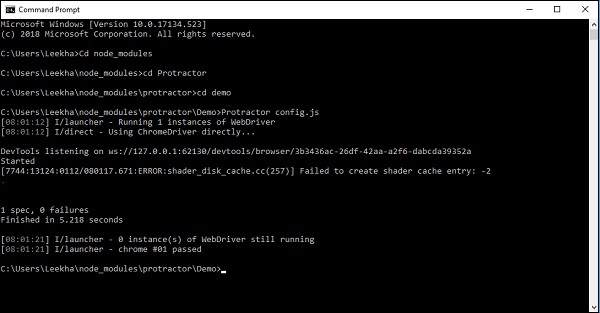
从屏幕截图中可以看出测试已通过。
现在,假设我们正在测试非 Angular 网站,并且不将 ignoreSynchronization 标记设置为 true,那么在执行代码后,我们将收到错误"无法在页面上找到 Angular"。
可以在以下屏幕截图中看到 −
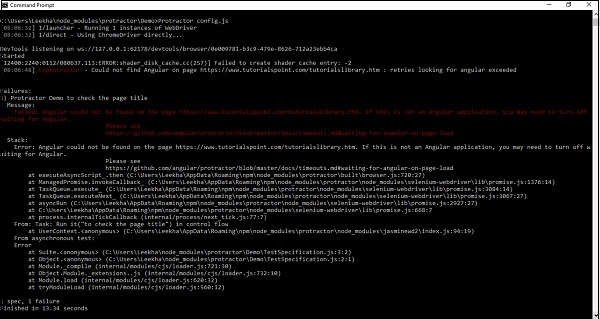
报告生成
到目前为止,我们已经讨论了运行测试用例所需的文件及其编码。 Protractor 还能够生成测试用例的报告。为此,它支持 Jasmine。JunitXMLReporter 可用于自动生成测试执行报告。
但在此之前,我们需要使用以下命令安装 Jasmine 报告器 −
npm install -g jasmine-reporters
如您所见,安装 Jasmine Reporters 时使用了 -g 选项,这是因为我们已使用 -g 选项全局安装了 Protractor。
成功安装 jasmine-reporters 后,我们需要将以下代码添加到我们之前使用的 config.js 文件中 −
onPrepare: function(){ //configure junit xml report
var jasmineReporters = require('jasmine-reporters');
jasmine.getEnv().addReporter(new jasmineReporters.JUnitXmlReporter({
consolidateAll: true,
filePrefix: 'guitest-xmloutput',
savePath: 'test/reports'
}));
现在,我们的新 config.js 文件将如下所示 −
// 示例配置文件。
exports.config = {
directConnect: true,
// 要传递给 webdriver 实例的功能。
capabilities: {
'browserName': 'chrome'
},
// 要使用的框架。建议使用 Jasmine。
framework: 'jasmine',
// 调用 protractor 时,Spec 模式与当前工作目录相关。
specs: ['TestSpecification.js'],
//framework: "jasmine2", //如果使用 JUnitXmlReporter,则必须设置它
onPrepare: function(){//配置 junit xml 报告
var jasmineReporters = require('jasmine-reporters');
jasmine.getEnv().addReporter(new jasmineReporters.JUnitXmlReporter({
solidAll: true,
filePrefix: 'guitest-xmloutput',
savePath: 'reports'
}));
},
};
以我们之前运行的相同方式运行上述配置文件后,它将在 reports 文件夹的根目录下生成一个包含报告的 XML 文件。如果测试成功,报告将如下所示 −
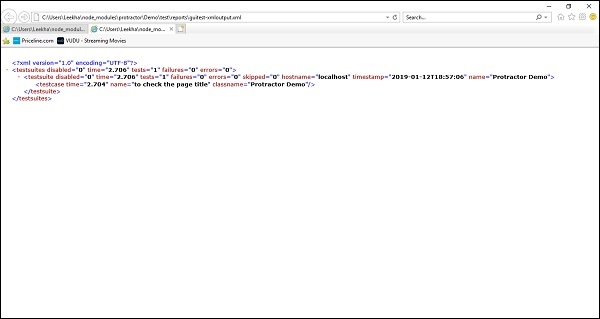
但是,如果测试失败,报告将如下所示 −